Hàm RANK.AVG trong Excel giúp bạn xác định thứ hạng của một số trong một danh sách các giá trị số. Điều này đặc biệt hữu ích khi bạn cần so sánh các giá trị trong bảng dữ liệu.
Bài viết dưới đây sẽ cung cấp cho bạn thông tin chi tiết về hàm RANK.AVG, một trong những hàm thống kê phổ biến và rất hữu ích trong Excel.
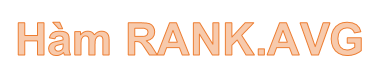
Mô tả: Hàm RANK.AVG tính toán thứ hạng của một số trong một danh sách các giá trị, đồng thời xem xét vị trí của số đó so với các giá trị khác. Nếu có nhiều giá trị cùng thứ hạng, hàm sẽ tính và trả về thứ hạng trung bình. Hàm này hỗ trợ từ Excel 2010 trở lên.
Cú pháp: RANK.AVG(number, ref, [order])
Các thành phần của hàm RANK.AVG bao gồm:
- number: Giá trị bạn muốn xác định thứ hạng trong dãy số, đây là tham số bắt buộc để thực hiện phép tính.
- ref: Dãy số hoặc tham chiếu đến một dãy số, giúp hàm xác định vị trí của giá trị cần xếp hạng, tham số này là bắt buộc.
- order: Tham số tùy chọn quyết định thứ tự sắp xếp, nếu để trống, Excel sẽ mặc định theo thứ tự giảm dần.
Lưu ý:
- Nếu tham số order không được chỉ định, hàm sẽ mặc định xếp hạng theo thứ tự giảm dần.
- Nếu order khác 0, hàm sẽ sắp xếp các số hạng theo thứ tự tăng dần.
Ví dụ:
Hãy xác định vị trí của giá trị 66 trong mảng dữ liệu dưới đây để tính toán thứ hạng.
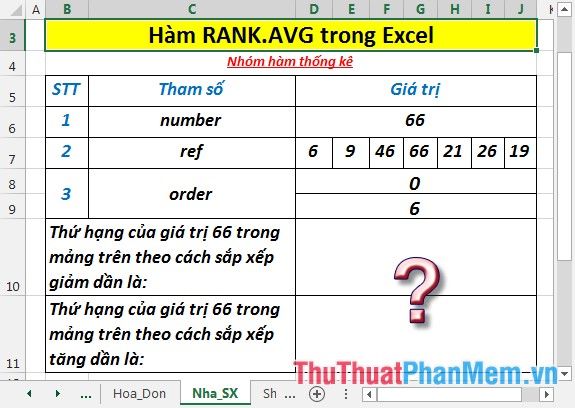
- Để xác định thứ hạng theo cách sắp xếp giảm dần, nhập công thức: =RANK.AVG(D6,D7:J7,D8) vào ô cần tính.
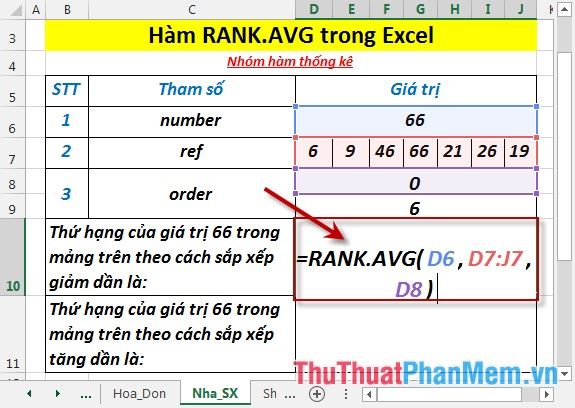
- Nhấn Enter và kết quả sẽ cho bạn thứ hạng của giá trị 66.
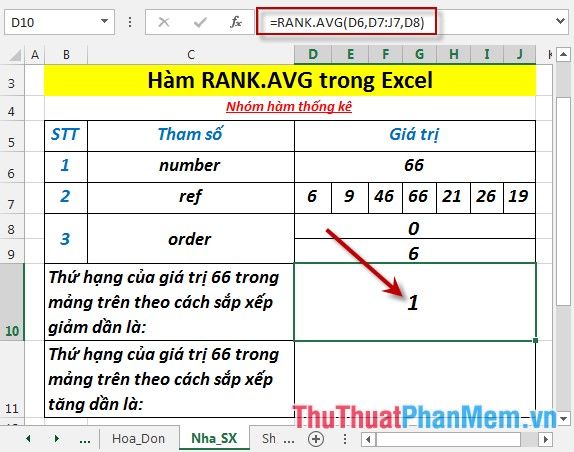
- Để xác định thứ hạng theo cách sắp xếp tăng dần, nhập công thức: =RANK.AVG(D6,D7:J7,D8), sau đó nhấn Enter để nhận kết quả.
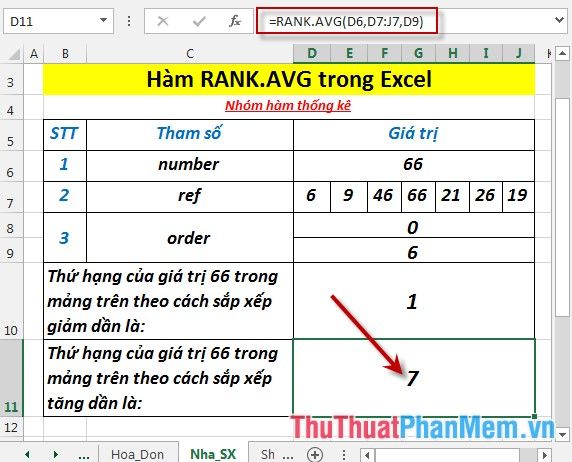
Với hai phương pháp sắp xếp khác nhau, thứ hạng của các giá trị giống nhau sẽ có sự khác biệt.
Khi giá trị order không bằng 0, mảng sẽ được sắp xếp theo thứ tự tăng dần.
Trong trường hợp hai giá trị trùng nhau và cùng một thứ hạng, hàm sẽ trả về thứ hạng trung bình.
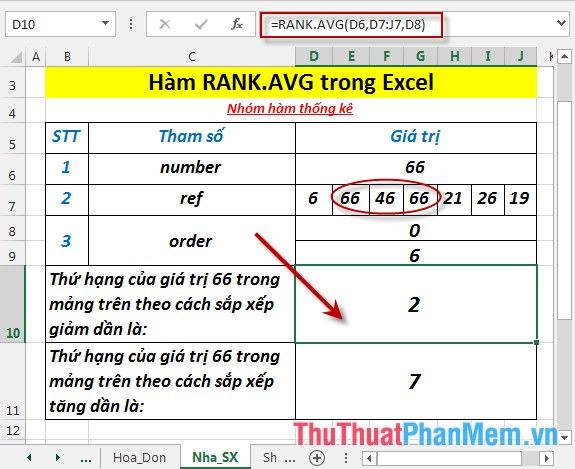
Dưới đây là hướng dẫn và các ví dụ cụ thể về cách sử dụng hàm RANK.AVG trong Excel.
Chúc các bạn luôn vươn tới thành công và đạt được những ước mơ của mình!
Có thể bạn quan tâm

Top 10 quán cà phê mang đậm phong cách bao cấp tuyệt vời tại Quận Ba Đình, Hà Nội

Top 8 Quán cà phê nổi bật với không gian tông vàng tại Quận 1, TP. HCM

Giảm gãy rụng tóc gấp 2,5 lần với Sunsilk tinh chất bưởi mới

Khám Phá Top 12 Nhà Hàng Pháp Lãng Mạn Nhất Tại TP. HCM

Danh sách 10 cửa hàng thời trang công sở nữ ấn tượng nhất tại quận Đống Đa, Hà Nội


